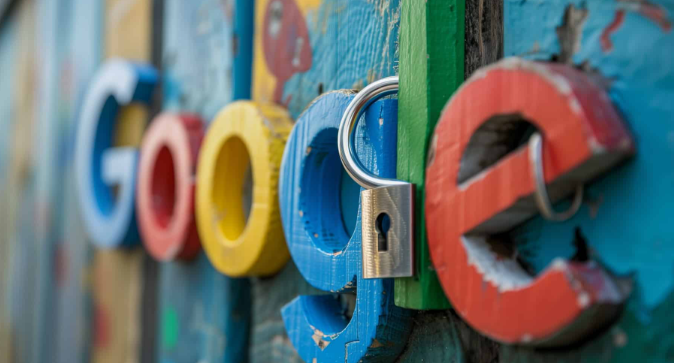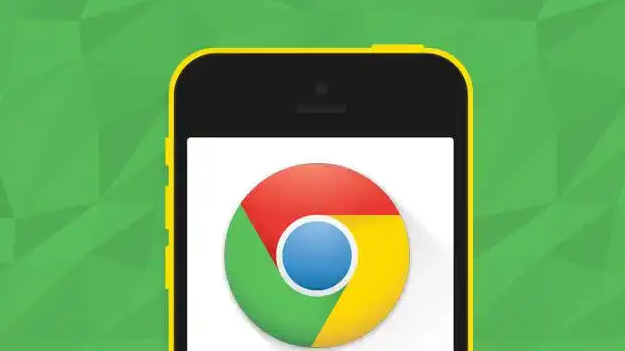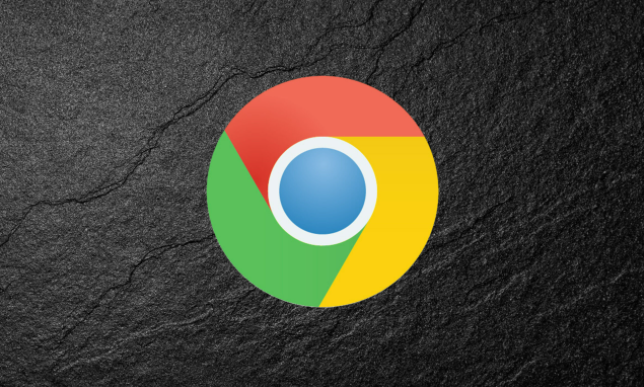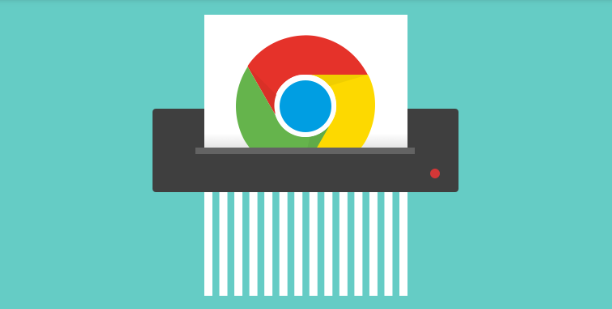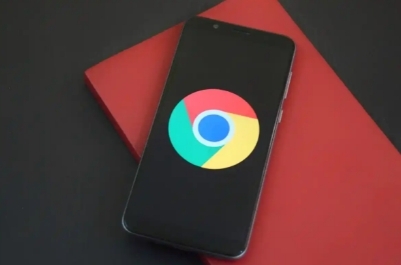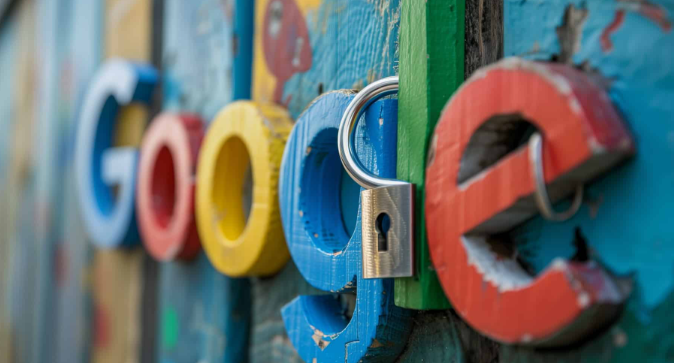
以下是关于Google浏览器
下载视频缓存清理技巧的相关内容:
1. 通过设置页面清理:打开Chrome浏览器,点击右上角的三个点图标,选择“设置”,在设置页面中找到“隐私和安全”选项,点击进入后,再找到“清除浏览数据”按钮。在弹出的窗口中,可以选择要清除的数据类型,确保勾选“缓存图片和文件”选项,同时可选择清除数据的时间范围,若想全面清理,可选择“全部时间”范围,然后点击“清除数据”按钮,确认操作,即可清理视频缓存。
2. 使用快捷键操作:按快捷键Ctrl+Shift+Delete(Windows系统)或Command+Shift+Delete(Mac系统),可直接打开“清除浏览数据”窗口,后续操作与上述通过设置页面清理的方法相同,选择相应的数据类型、时间范围,点击“清除数据”即可。
3. 关闭浏览器时自动清理:在浏览器设置中,找到“高级”选项,然后在“隐私和安全”部分,查看是否有“关闭浏览器时
清除缓存”或相关的自动清理设置选项,若存在可将其开启,这样每次关闭浏览器时,系统会自动清理包括视频缓存在内的浏览数据。